Πώς να εισάγετε φωτογραφίες από συσκευές αποθήκευσης SD στο iPhone ή το iPad σας
μικροαντικείμενα / / August 05, 2021
Εάν αγοράσατε πρόσφατα ένα νέο iPhone και θέλετε να αντιγράψετε ή να μετακινήσετε φωτογραφίες από την κάρτα SD στο iPad σας. Εάν αναρωτιέστε πώς μπορείτε να εισαγάγετε φωτογραφίες από την κάρτα SD στο iPad σας, υπήρχε ένα διαφορετικό είδος κάρτας SD που υποστηρίζεται από το iPad. Ωστόσο, χρειάζεστε πρόσθετα αξεσουάρ για την εισαγωγή εικόνων χρησιμοποιώντας έναν κατάλληλο προσαρμογέα για συγκεκριμένες κάρτες SD και διαφέρει ανάλογα με το μοντέλο iPad.
Σήμερα, θα μοιραστούμε τη γνώση ότι «πώς μπορείτε να αντιγράψετε φωτογραφίες και βίντεο από μια κάρτα SD στο iPad σας, που περιλαμβάνουν τα μοντέλα iPad, iPad Pro, iPad Mini ή iPad Air. " Αυτή η μέθοδος μπορεί επίσης να χρησιμοποιηθεί στο iPhone σας και Μακ. Υποστήριξη αξεσουάρ από το iPad σας προτού συνεχίσετε. Επιπλέον, χρειάζεστε αξεσουάρ για να συνδέσετε την ψηφιακή φωτογραφική μηχανή ή την κάρτα SD στο iPad σας.
Σημείωση
- Απαιτεί μια συσκευή με iOS 9.2 ή μεταγενέστερη έκδοση σημαίνει iPhone 5 ή μεταγενέστερη έκδοση.
- Εάν χρησιμοποιείτε iPod Touch ή iPhone 4s απαιτείται να εκτελείται σε iOS 9.3
- Επίσης, εάν πρόκειται να χρησιμοποιήσετε έναν προσαρμογέα κάμερας Lightning σε USB 3, τότε το iPad σας απαιτεί εκτέλεση σε iOS 9.3.
- Το iPad θα πρέπει να διαθέτει θύρα USB Type-C και ψηφιακή κάμερα που προσφέρει USB.
- Το πρόγραμμα οδήγησης αντίχειρα USB και το πρόγραμμα οδήγησης Flash δεν υποστηρίζονται για εισαγωγή εικόνων.
- Το παλαιότερο iPad θα πρέπει να λειτουργεί με τη θύρα Lightning σε ψηφιακή κάμερα μαζί με μια υποστήριξη κάρτας SD.
Πίνακας περιεχομένων
-
1 Υποστηριζόμενο αξεσουάρ στη συσκευή σας iOS
- 1.1 Συσκευή ανάγνωσης κάμερας Lightning to SD
- 1.2 Προσαρμογέας Lightning σε USB 3 Camera
- 1.3 Προσαρμογέας Lightning to USB Camera
- 1.4 Αναγνώστης κάρτας Apple USB-C σε SD
- 2 Τα πρωτόκολλα μεταφοράς εικόνας υποστηρίζουν κάρτες SD
- 3 Πώς να εισαγάγετε φωτογραφίες από κάρτα SD;
- 4 ΤΡΟΠΟΣ ΔΙΟΡΘΩΣΗΣ: Εισαγωγή φωτογραφιών, εάν δεν υπάρχει επιλογή εισαγωγής στη συσκευή σας.
- 5 Τι γίνεται αν δεν μπορείτε να εισαγάγετε συγκεκριμένο περιεχόμενο;
- 6 Πώς μπορείτε να δείτε τις Εισαγόμενες Φωτογραφίες στο iPad σας;
Υποστηριζόμενο αξεσουάρ στη συσκευή σας iOS
Συσκευή ανάγνωσης κάμερας Lightning to SD
- Τιμή: 39 $
- Συσκευή υποστήριξης: iPad Pro 2018 ή νεότερο
Προσαρμογέας Lightning σε USB 3 Camera
- Τιμή: 29 $
- Συσκευή υποστήριξης: iPad, iPad Air, iPad Mini ή νεότερο
Προσαρμογέας Lightning to USB Camera
- Τιμή: 29 $
- Συσκευή υποστήριξης: iPad (Lightning Port)
Αναγνώστης κάρτας Apple USB-C σε SD
- Τιμή: 29 $
- Συσκευή υποστήριξης: iPad Pro (USB Type-C)
Πιθανώς, ο φωτισμός σε προσαρμογέα κάμερας USB 3 θα λειτουργεί με ταχύτητα USB 3 για το μοντέλο iPad που αναφέρεται παρακάτω.
- IPad Pro 2ης γενιάς 12,9 ιντσών
- iPad Pro 10,5 ιντσών
- iPad Pro 12,9 ιντσών
Τα πρωτόκολλα μεταφοράς εικόνας υποστηρίζουν κάρτες SD
- PTP (Πρωτόκολλο μεταφοράς εικόνας)
- Πρωτόκολλο συσκευής μαζικής αποθήκευσης
- SDSC
- SDHC
- miniSD
- microSD
- MMC
- SDXC
Για να μην αναφέρουμε, η κάμερά σας προσφέρει μια κάρτα SD, ώστε να μπορεί να αντιγράψει τις φωτογραφίες απευθείας στο iPad σας. Βεβαιωθείτε ότι διαθέτετε επαρκή ισχύ, επειδή ενδέχεται να χρειαστεί χρόνος για ολόκληρο το αντίγραφο με βάση τη μεταφορά φωτογραφιών και αποθήκευσης.
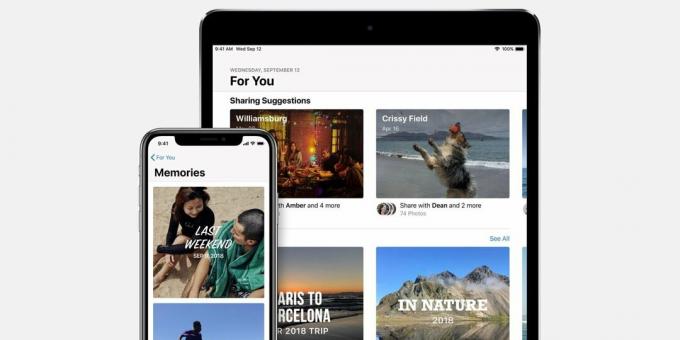
Πώς να εισαγάγετε φωτογραφίες από κάρτα SD;
Τα βήματα μπορούν να χρησιμοποιηθούν σε ολόκληρη τη σειρά iPad, συμπεριλαμβανομένων των iPad, iPad Pro, iPad Mini, iPad Air, ακολουθώντας τα βήματα.
- Πρώτον, πρέπει να το κάνετε συνδέστε το iPad σας χρησιμοποιώντας ένα καλώδιο προσαρμογέα Apple με βάση την προτίμηση της συσκευής σας.
(Ελέγξτε τη θύρα του iPad σας, Διαφέρει ανάλογα με τη συσκευή που έχετε.) - Τώρα, Τοποθετήστε την κάρτα SD στη συσκευή ανάγνωσης καρτών SD της Apple προσαρμογέας.
- Ανοίγει αμέσως το την εφαρμογή της φωτογραφίας απευθείας αυτόματακαι χρειάζονται μερικά δευτερόλεπτα για να ανοίξει.
(Εάν δεν ανοίγει αυτόματα, πρέπει να το ανοίξετε χειροκίνητα μεταβαίνοντας στη διαχείριση αρχείων της συσκευής σας iPad.) - Μετά από αυτό, πρέπει να κάντε κλικ στην εισαγωγή μενού που βρίσκεται στην επάνω δεξιά γωνία της οθόνης.
- Στη συνέχεια, πατήστε το "Εισαγωγή" και επιλέξτε τη φωτογραφία που θέλετε να αντιγράψετε.
(Έχετε πολλές επιλογές για να διαλέξετε όπως Καθορισμός φωτογραφιών, Όλες οι εικόνες από τις οποίες θέλετε να αντιγράψετε εικόνες στο iPad σας.) - Όταν ολοκληρωθεί η διαδικασία εισαγωγής, σας ζητά να επιλέξετε εσείς επιθυμείτε να διατηρήσετε όλες τις φωτογραφίες ή να τις διαγράψετε σε κάρτα SD.
(Ενώ, το Keep θα συνεχίσει να αποθηκεύει τις φωτογραφίες σας στην κάρτα SD. Ενώ το Delete σημαίνει ότι οι φωτογραφίες θα αφαιρεθούν από την κάρτα SD για να δημιουργηθεί κάποιος χώρος στην ψηφιακή σας κάμερα.) - Αυτό είναι και μπορείτε να βγείτε και να αποσυνδέσετε τον προσαρμογέα από τη συσκευή σας ως συνήθως.
Σημείωση: Δεν υπάρχει καμία επιλογή για απευθείας εξαγωγή των εικόνων στην κάρτα SD ή στην ψηφιακή φωτογραφική μηχανή σας. Αυτή η παραπάνω μέθοδος αναφέρεται σε iPhone, iPad ή iPod touch.
ΤΡΟΠΟΣ ΔΙΟΡΘΩΣΗΣ: Εισαγωγή φωτογραφιών, εάν δεν υπάρχει επιλογή εισαγωγής στη συσκευή σας.
Μην πανικοβληθείτε και υπάρχει μια επιλογή για την επίλυση αυτού του ζητήματος ακολουθώντας τα βήματα.
- Ελέγξτε ότι η ψηφιακή σας κάμερα είναι ενεργοποιημένη και ότι είναι ενεργοποιημένη η λειτουργία εξαγωγής εικόνων.
- Αποσυνδέστε τον προσαρμογέα και συνδέστε τον ξανά αφού περιμένετε 30 δευτερόλεπτα.
- Αποσυνδέστε την ψηφιακή κάμερα και, στη συνέχεια, επανασυνδέστε ξανά μετά από 30 δευτερόλεπτα χρόνου αναμονής.
- Επανεκκινήστε τη συσκευή iPhone ή iPad που σας ανήκε και, στη συνέχεια, ενεργοποιήστε την ξανά.
- Είναι πιθανό η κάρτα SD σας να εμφανιστεί σφάλμα ή μη υποστηριζόμενη. Στη συνέχεια, εισαγάγετε φωτογραφίες σε άλλη κάρτα SD ή δοκιμάστε να χρησιμοποιήσετε διαφορετική ψηφιακή κάμερα.
- Δημιουργία αντιγράφων ασφαλείας σε άλλη συσκευή και Αναμόρφωση, Μετά από αυτό, δοκιμάστε ξανά να εισαγάγετε εικόνες.
Τι γίνεται αν δεν μπορείτε να εισαγάγετε συγκεκριμένο περιεχόμενο;
- Υπήρχαν πολλοί τύποι αρχείων και μορφών που μπορείτε να εισαγάγετε, αλλά υπήρχε κάποια μορφή που δεν υποστηρίζεται με iOS. Σε αυτήν τη σκηνή, μπορείτε
- Μετατροπή της μορφής ή των πολυμέσων σε υποστηριζόμενη μορφή σε iOS ή Αποθήκευση σε Mac ή Desktop.
- Επιπλέον, εάν συνδέσετε την ψηφιακή σας κάμερα, τότε δεν θα εισαχθεί
- Αρχεία που μετονομάστηκαν, επεξεργάστηκαν ή αντιγράφηκαν σε όλη την κάρτα SD ή την ψηφιακή κάμερα.
Πώς μπορείτε να δείτε τις Εισαγόμενες Φωτογραφίες στο iPad σας;
Υπάρχει μια εφαρμογή άλμπουμ που συνοδεύεται από μια συσκευή iOS. Όπου εμφανίζεται ολόκληρη η βιβλιοθήκη εικόνων σας σε ένα μέρος, στο Άλμπουμ, θα βρείτε την ενότητα "εισαγωγή" άλμπουμ, όπου εμφανίζονται όλες οι φωτογραφίες σας.
Γνωρίζατε ότι υπήρχε περισσότερη δυνατότητα που παρέχεται από την εφαρμογή Φωτογραφίες στο iPad ή το iPhone σας; Οπου Οι εφαρμογές φωτογραφιών σάς επιτρέπουν να επεξεργάζεστε βίντεοs και αποθηκεύστε φωτογραφίες απευθείας από την εφαρμογή μηνυμάτων σας στο iOS 13 και το iPadOS 13 σας.
Ας ελπίσουμε ότι αυτό το άρθρο σάς βοηθά να εισαγάγετε όλες τις φωτογραφίες σας στη συσκευή σας με επιτυχία και αυτό το άρθρο αξίζει τον χρόνο σας. Θα θέλαμε να γνωρίζουμε τη γνώμη και τα σχόλιά σας, Εάν απομένει κάποιο ερώτημα, Μοιραστείτε μαζί μας στην ενότητα σχολίων παρακάτω.
Ο Romeshwar είναι τεχνικός δημοσιογράφος, αγαπημένος από τον Lakhs. Ευχαριστούμε για τα πολυάριθμα άρθρα για τον Σεβαστό Ιστότοπο από τις 4 Απριλίου 2019. Αμερόληπτη γνώμη, οδηγοί οδηγιών, παροχή ποιοτικού περιεχομένου και ενημερωτικό. Βρυχηθμός για ικανοποίηση Είστε η πείνα της τεχνολογίας.



